
Если изображение слишком велико, вы можете уменьшить его размер двумя способами. Вы можете изменить размер и уменьшить разрешение, или вы можете экспортировать его в более низкое качество. Вот как изменить размер или уменьшить размер фотографий на Mac.
Вам не нужно использовать стороннее приложение, чтобы сделать это на вашем Mac. Это можно сделать с помощью универсального, встроенного предварительного приложения для редактирования изображения.
Как уменьшить размер фотографий путем уменьшения разрешения
Самый быстрый способ уменьшить размер фотографии, уменьшая разрешение фотографий. Если веб-сайт или приложение имеет верхний предел для размера файла фотографий, сначала попробуйте уменьшить разрешение.
С помощью Предварительный просмотр приложения , вы можете сделать это для одного изображения за раз или для нескольких изображений одновременно. Сначала откройте приложение Finder и найдите изображение (или изображения), которые вы хотите изменить размер. Затем просто дважды щелкните файл, чтобы открыть его превью.
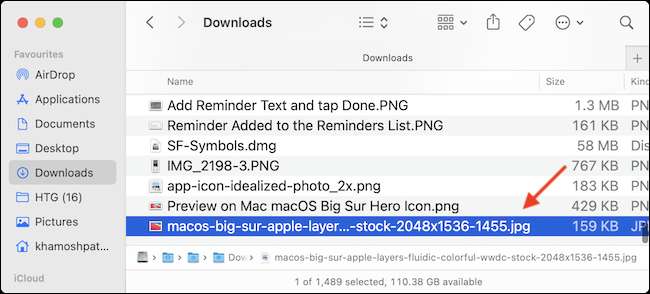
Если предварительный просмотр не установлен в качестве Viewer изображения по умолчанию, щелкните правой кнопкой мыши и выберите «Открыть с помощью и GT»; Предварительный просмотр (мы рекомендуем вам занимать некоторое время, чтобы установить превью как Изображение по умолчанию Viewer , как это сделает вашу жизнь проще.).
СВЯЗАННЫЕ С: Как изменить приложение по умолчанию для типа файла в Mac OS X
Теперь, когда фотография открыта превью, пришло время изменить его изменить. Нажмите кнопку «Редактировать» с верхней панели инструментов (она выглядит как значок ручки.). Затем из вариантов редактирования нажмите кнопку изменить размер (это значок с несколькими полями.).

С всплывающей поверхности, сначала перейдите на опцию «Pixels». Затем измените ширину до 50% от первоначального размера (вы можете попробовать разные разрешения.). Мгновенно предварительный просмотр скажет вам новый размер файла изображения. Как только вы довольны результатом, нажмите кнопку «ОК».
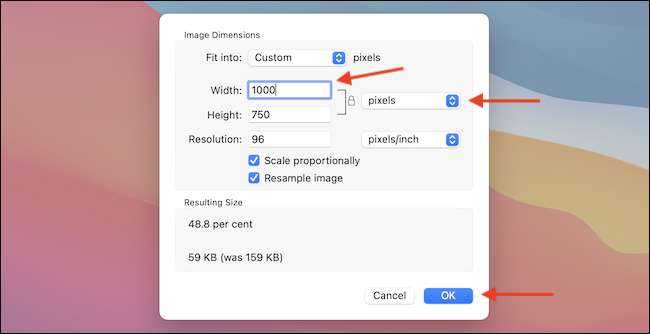
Предварительный просмотр автоматически сохранит ваши изменения на изображение, но вы можете использовать опцию Command + S, чтобы вручную обновить изображение. Теперь вы можете закрыть окно предварительного просмотра, нажав кнопку «Красная закрытия» в верхнем правом углу, или вместо этого вы можете использовать сочетание клавиш команды + q.
Когда вы вернетесь в окно Finder, вы увидите обновленный размер файла для фотографии.
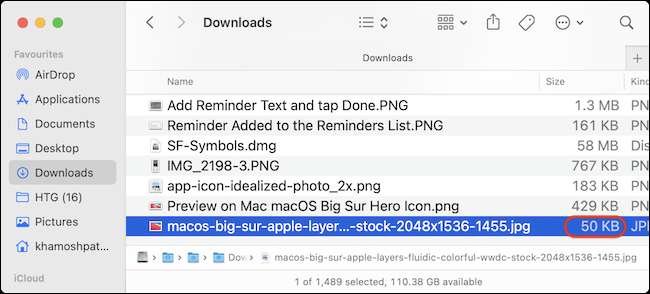
Как уменьшить размер фотографий за счет уменьшения качества
Что, если вы не можете изменить размер изображения, но вы все еще хотите уменьшить размер файла? Приложение предварительного просмотра может помочь вам там. Вы можете экспортировать изображение в формате JPEG с более низким качеством (эта функция не поддерживает Формат PNG Но мы предлагаем решение для этого в следующем разделе.).
Чтобы начать, откройте файл изображения в предварительном просмотре. Затем из строки меню в верхней части щелкните опцию «Файл» и выберите «Экспорт».
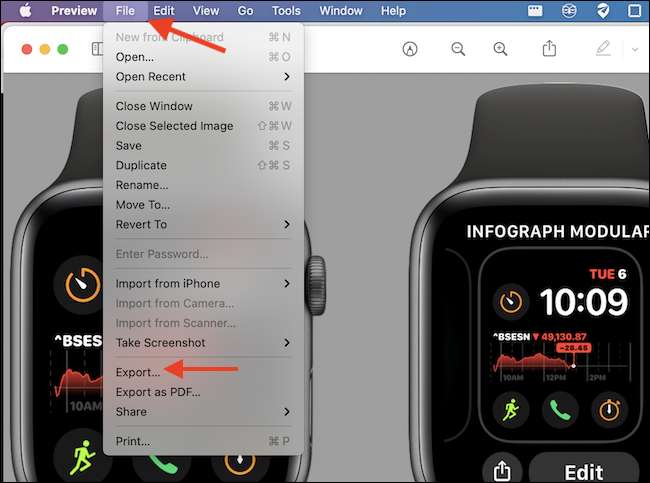
После того, как вы переключитесь на «JPEG» в качестве формата файла, вы увидите «качественный» слайдер. Здесь скользите к «наименее» на стороне качества, и вы увидите обновление размера файла в режиме реального времени.
Поскольку предварительный просмотр экспортирует новое изображение, вы можете редактировать имя фото, а также пункт назначения сверху. Как только вы довольны размером, нажмите кнопку «Сохранить».
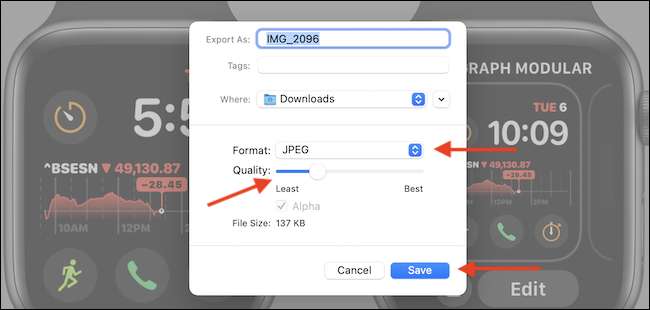
Перейдите в назначенную папку в Finder, и вы найдете экспортированное изображение, готовое к работе. В нашем тестировании мы смогли уменьшить 371 KB PNG Photo на изображение jpeg 52 КБ без необходимости изменения его или испытывать значительные потери качества.
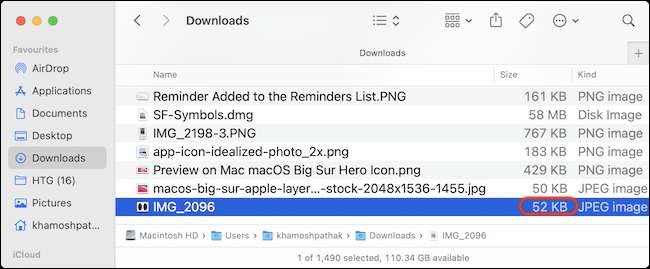
Как сжать фотографии, используя Tinypng
Не хотите разместить фото, но все же хочу использовать формат PNG? Попробуйте Tinypng.
Этот веб-сайт использует интеллектуальное сжатие для сжатия файла PNG или JPEG до 90% без каких-либо различных потерь в визуальном качестве. Просто открыть Сайт Tinypng и перетащите файлы изображения в область загрузки.
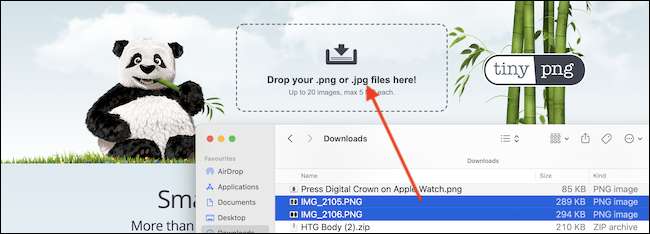
Как только сжатие сделано, вы можете скачать фотографии индивидуально или Как zip архив Отказ
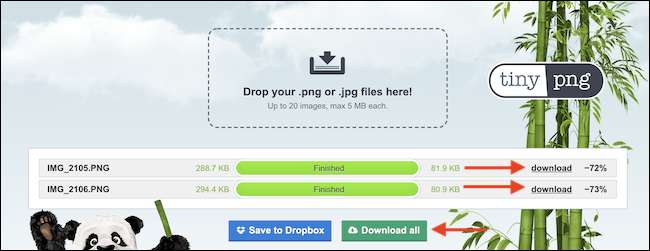
Как вы можете видеть на скриншоте выше, Tinypng удалось сжать файл 299,7 КБ на 81,9 кб. Это снижение 72% в размере файла!
Говоря о сжатых файлах, приложение предварительного просмотра не останавливается на фотографиях. Вы можете использовать приложение для предварительного просмотра к Compress PDFS. также!
СВЯЗАННЫЕ С: Как сжать PDFS и сделать их меньше







